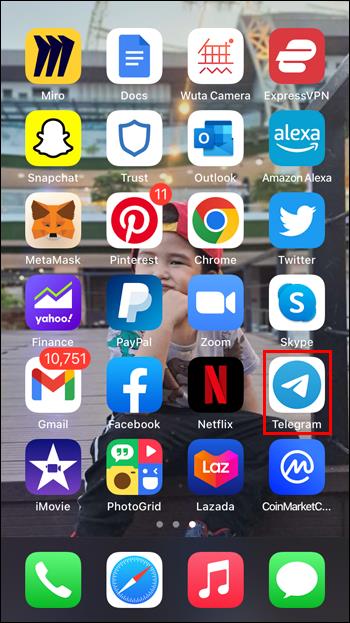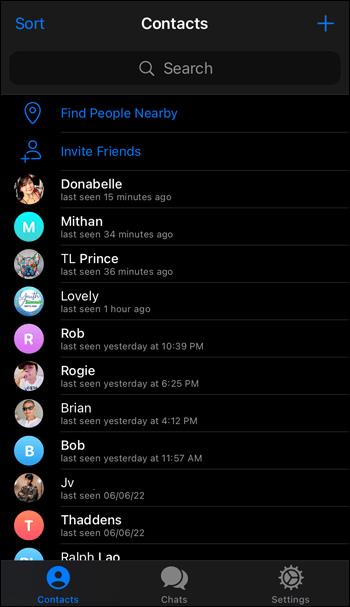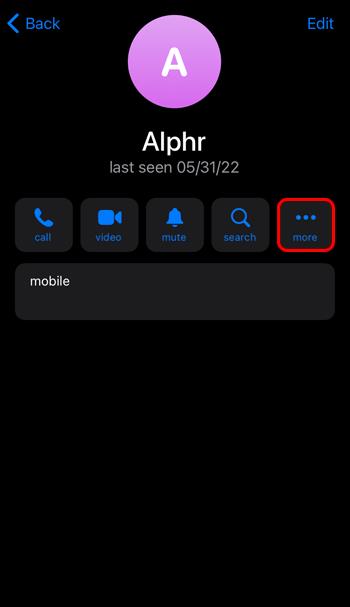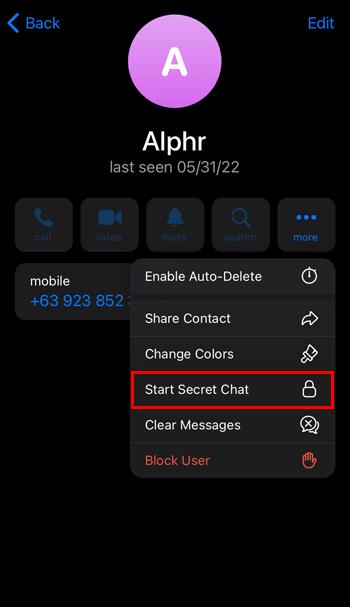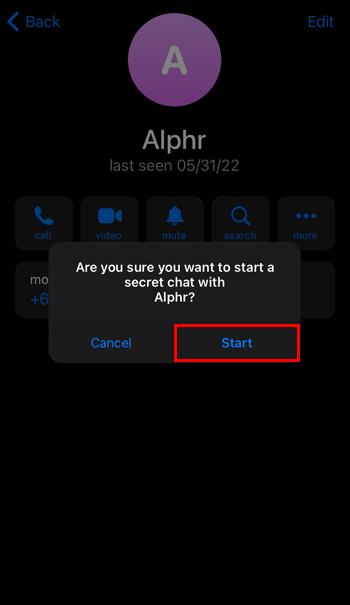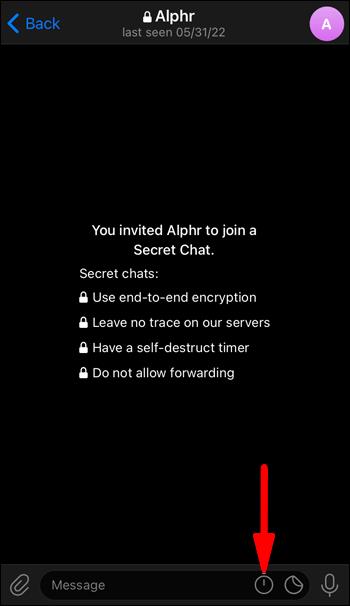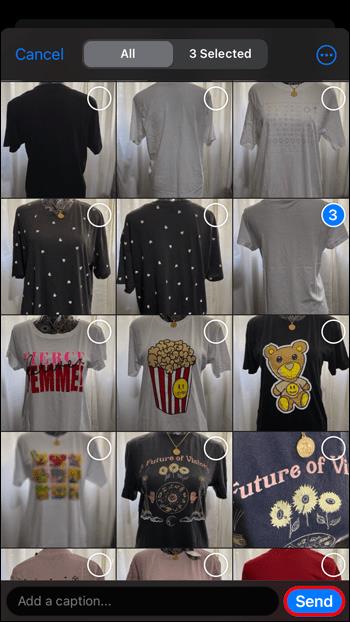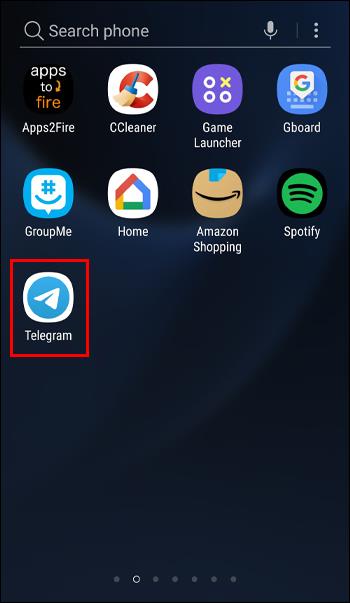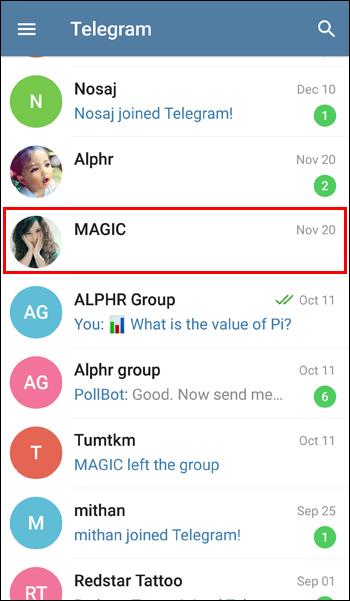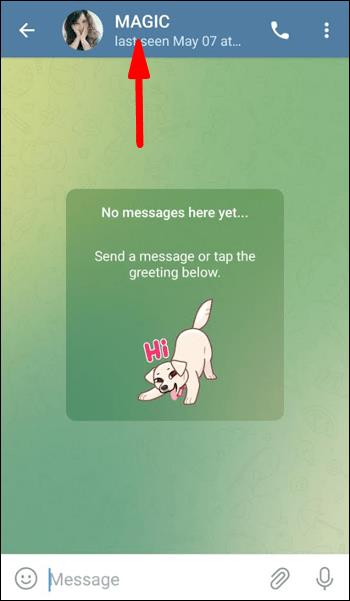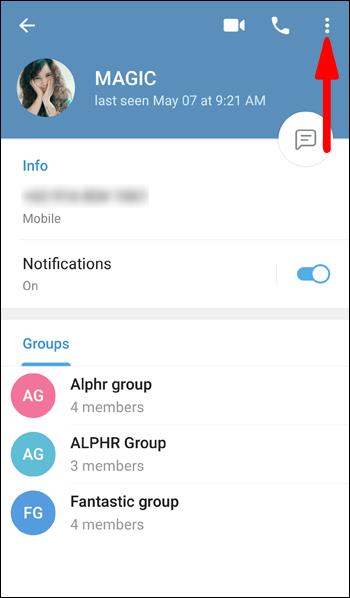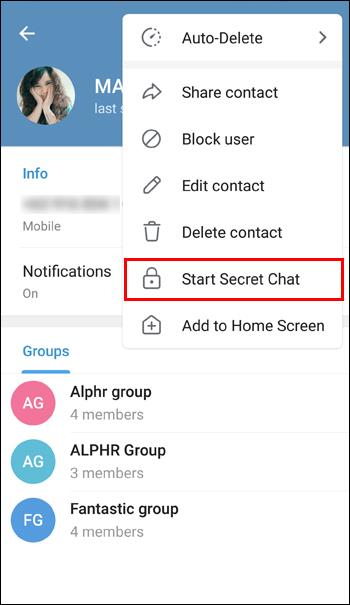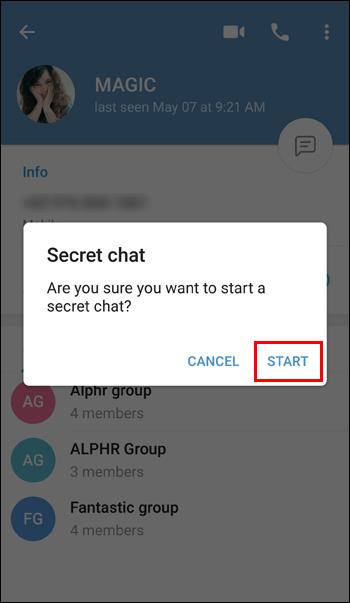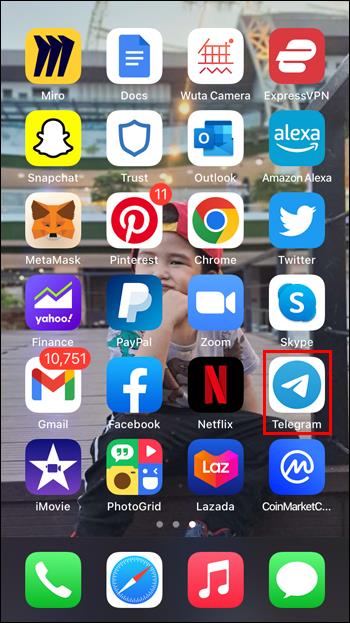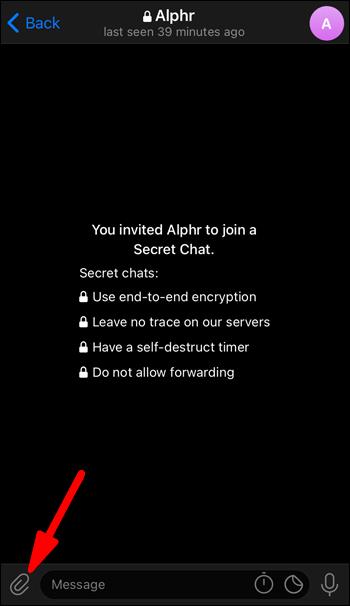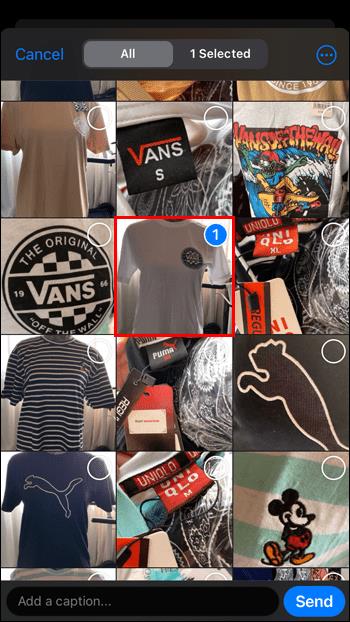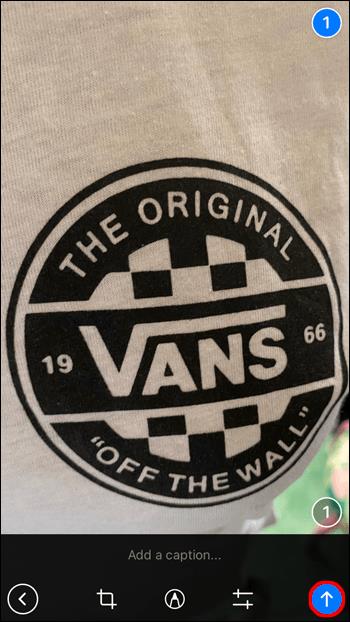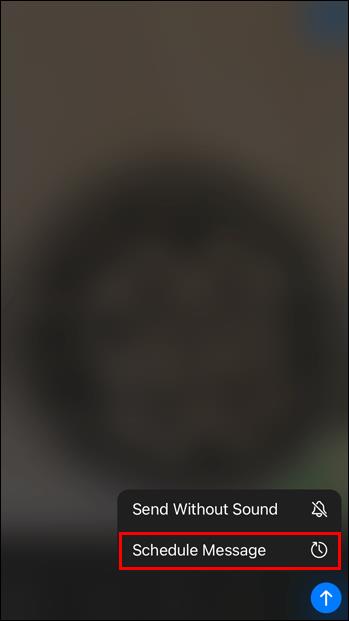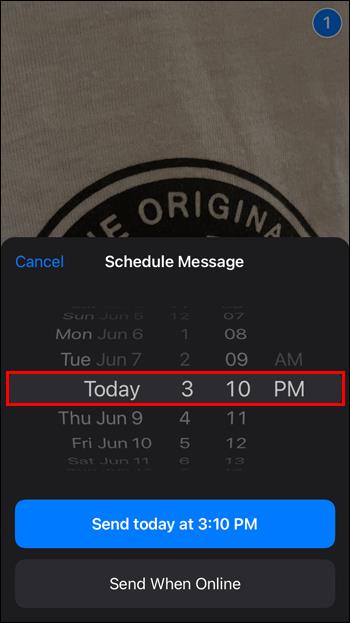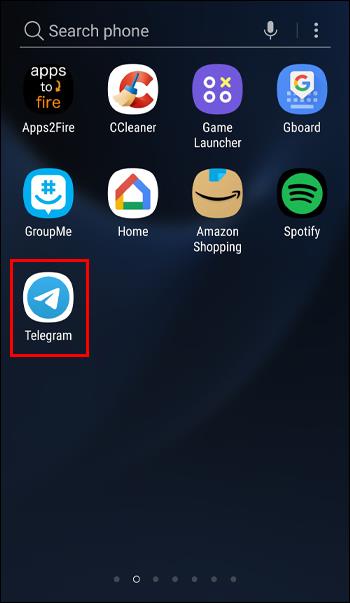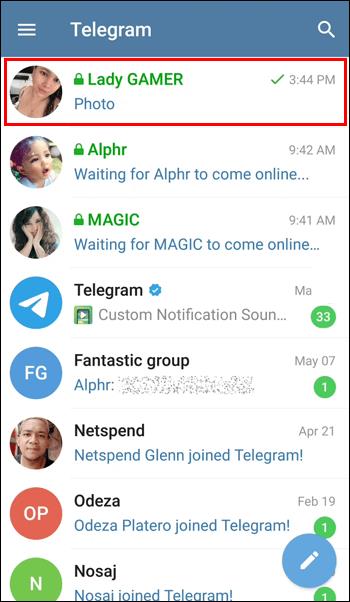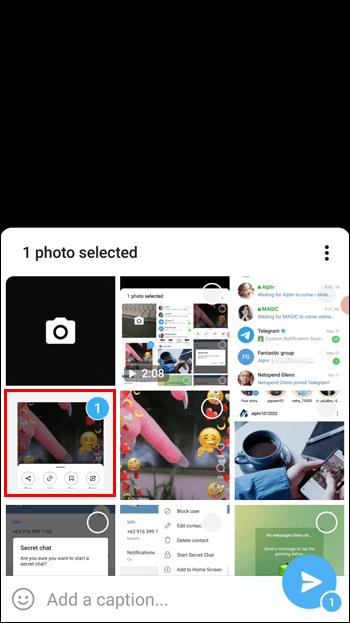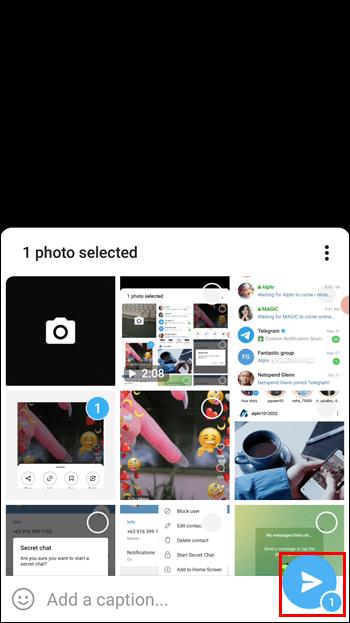„Da die meisten Messaging-Apps nicht so sicher sind, wie ihre Werbung vermuten lässt, erfreuen sich datenschutzorientierte Apps wie Telegram zunehmender Beliebtheit.“ Mit Telegram können Sie in geheimen Gesprächen mit Menschen sprechen, ohne dass die Gefahr von Abhörern besteht. Ähnlich wie bei bestimmten Apps können Sie abgelaufene Fotos an Freunde senden.

Der Hauptunterschied besteht darin, dass Telegram offiziell nicht über eine solche Funktion verfügt, Sie sie aber trotzdem nutzen können. Nachfolgend finden Sie die Anweisungen. Sie werden feststellen, dass es sich um einen unkomplizierten Vorgang handelt. Lesen Sie weiter, um mehr zu erfahren.
So versenden Sie selbstzerstörerische Fotos
Telegram verfügt über eine Funktion namens Secret Chat, die eine Ende-zu-Ende-Verschlüsselung der Kommunikation mit einer anderen Person ermöglicht. Wenn Sie einen geheimen Chat löschen, verschwindet alles darauf, falls dies nicht bereits geschehen ist.
Die Schritte variieren je nach Smartphone-Betriebssystem. Hier finden Sie die Anleitung für das iPhone.
- Starten Sie die iOS- Telegram- App.
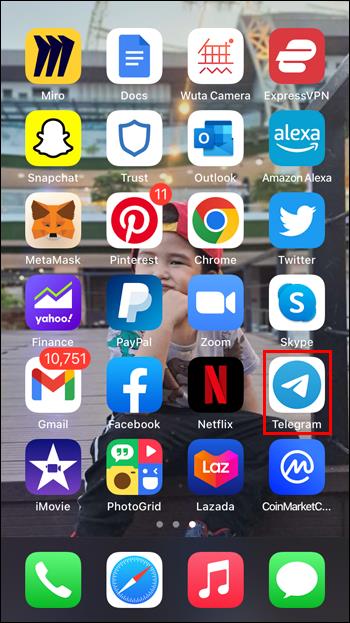
- Suchen Sie nach einem Ihrer Kontakte.
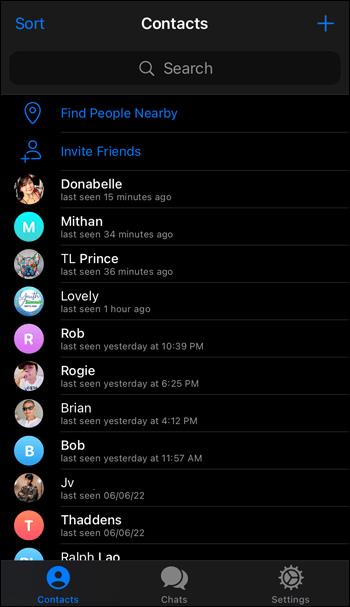
- Tippen Sie auf ihr Profilbild und wählen Sie „Mehr“.
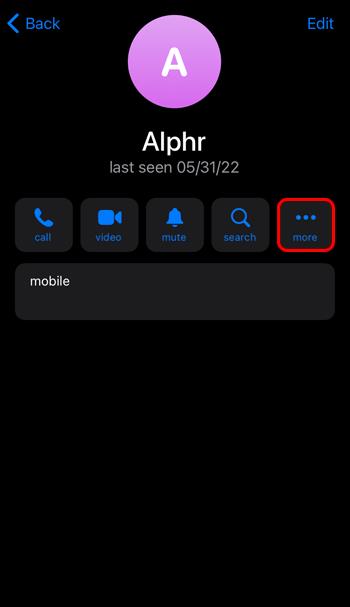
- Gehen Sie zu „Geheimen Chat starten“.
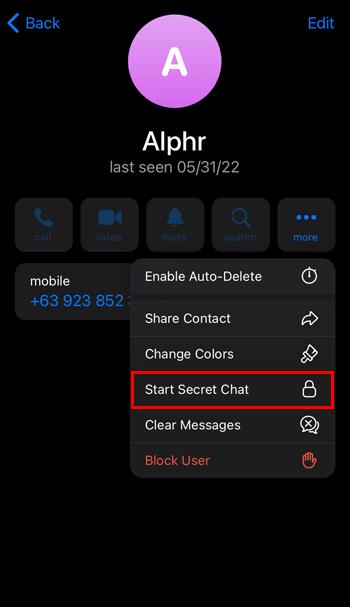
- Bestätigen Sie Ihre Entscheidung.
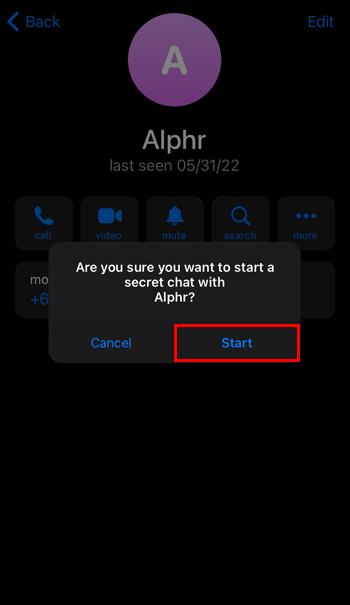
- Tippen Sie im Secret Chat auf das Timer-Symbol und wählen Sie einen Zeitraum aus.
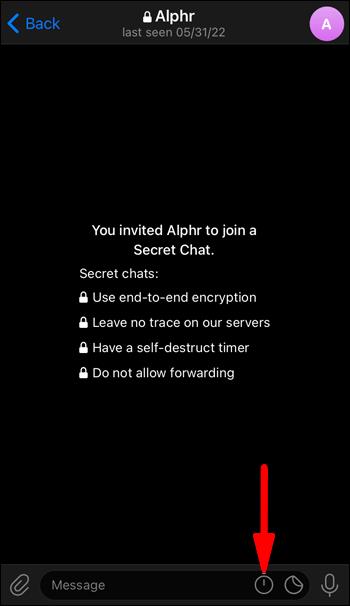
- Senden Sie ein Bild.
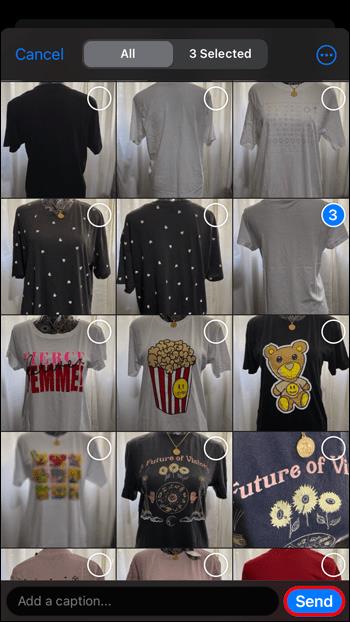
- Das Bild verschwindet nach Ablauf der Zeit.
Android-Benutzer sollten stattdessen diese Schritte befolgen.
- Gehen Sie zur Android Telegram- App.
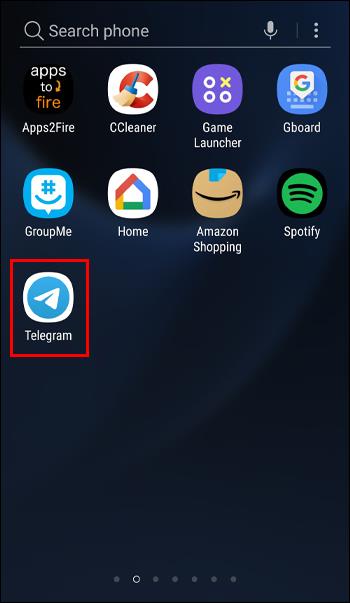
- Wählen Sie ein beliebiges Gespräch.
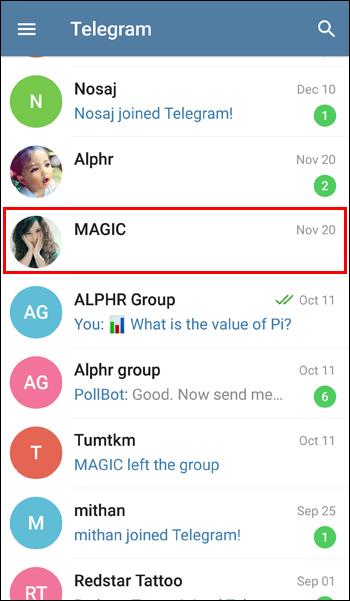
- Tippen Sie auf den Profilnamen der Person.
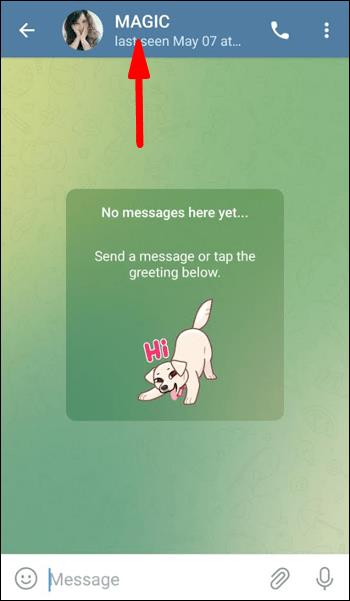
- Wählen Sie das Dreipunkt-Symbol in der oberen rechten Ecke aus.
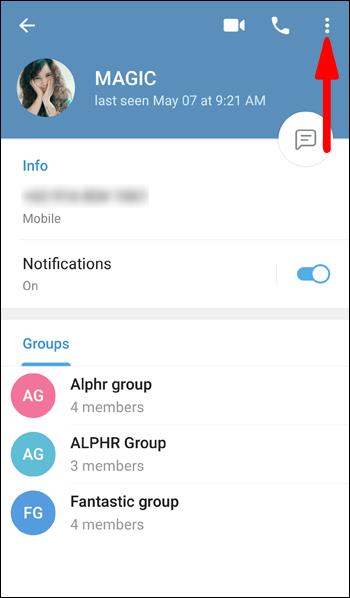
- Wählen Sie „Geheimen Chat starten“.
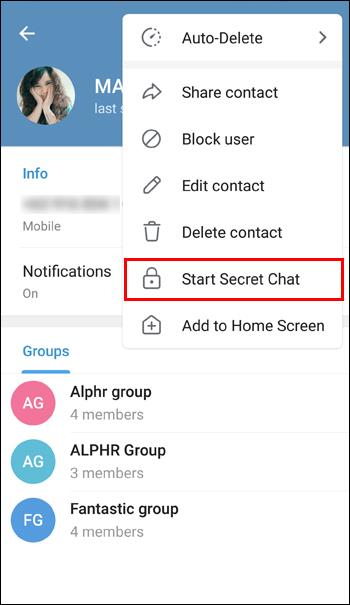
- Tippen Sie auf „Start“, um fortzufahren.
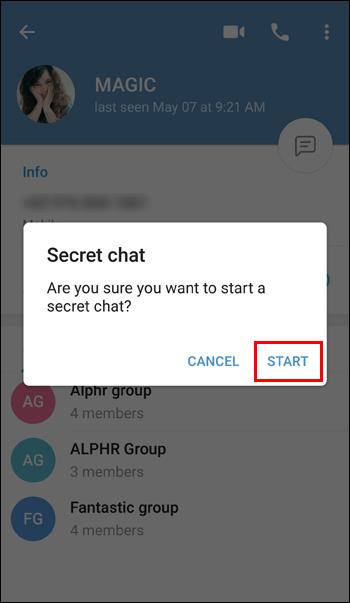
- Wählen Sie oben das Stoppuhrsymbol aus und legen Sie einen Zeitrahmen fest.
- Tippen Sie auf „Fertig“ und senden Sie die Bilder.
Diese Konfiguration funktioniert nicht nur für Bilder. Die von Ihnen gesendeten Textnachrichten und Videos verschwinden ebenfalls. Die niedrigste Einstellung beträgt eine Sekunde, und Sie können die Nachricht sogar eine Woche lang angezeigt lassen. Danach wird es verschwinden, als wäre es nie da gewesen.
Was ist Ende-zu-Ende-Verschlüsselung?
Normalerweise ermöglichen Apps wie Facebook Messenger und WhatsApp den Plattformen selbst, zu sehen, was Sie anderen senden. Auch Internetdienstanbieter und Hacker können auf Ihre Gespräche zugreifen.
Mit einer Ende-zu-Ende-Verschlüsselung werden die Daten von einem Gerät zum anderen übertragen und gleichzeitig das Abhören durch Dritte verhindert. Nur Sender und Empfänger verfügen über die Schlüssel zum Entschlüsseln der Nachrichten. Jeder andere kann es vielleicht sehen, aber es wird alles andere als lesbar sein.
Auch böswillige Hacker können versuchen, diese Nachrichten zu manipulieren, aber die Ende-zu-Ende-Verschlüsselung macht diese Versuche offensichtlich. Dieses Verschlüsselungsschema ist nicht narrensicher, bietet Benutzern jedoch zusätzliche Datenschutzmaßnahmen.
Die geheimen Chats von Telegram nutzen eine Ende-zu-Ende-Verschlüsselung und sind daher wirklich nur für die erfahrensten Hacker und Kryptografieexperten geheim. Ihre Daten sind in der Regel vor neugierigen Blicken geschützt.
Das Erstellen von Screenshots des Inhalts in Secret Chats ist möglich, die andere Person wird jedoch ebenfalls benachrichtigt. Daher können Sie erkennen, ob sich jemand dazu entschieden hat. Es gibt eine andere Möglichkeit, abgelaufene Fotos zu senden, für die kein Secret Chat erforderlich ist. Wir werden diese im folgenden Abschnitt besprechen.
So senden Sie abgelaufene Fotos per Telegram ohne geheimen Chat
Bevor wir beginnen, sollten Sie wissen, dass diese verschwindenden Bilder und Videos nur für Direktnachrichten verfügbar sind. Sie können sie nicht in Gruppenchats oder Kanälen senden. Um festzustellen, ob das von Ihnen gesendete Bild abläuft, überprüfen Sie, ob es unscharf ist und unten einen kleinen Timer hat.
- Gehen Sie auf Ihrem iPhone zur Telegram-App.
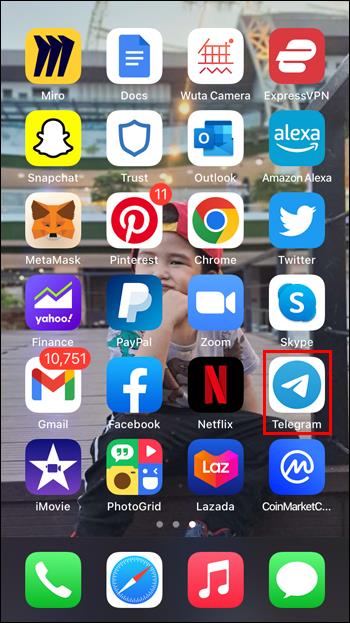
- Öffnen Sie eine beliebige Konversation und tippen Sie auf die Büroklammer.
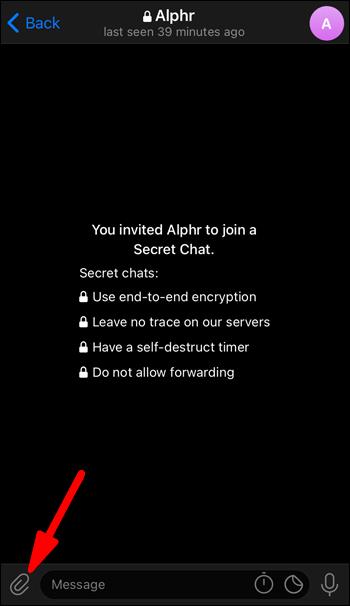
- Gehen Sie zu „Foto oder Video“.
- Wählen Sie eine beliebige Bild- oder Videodatei aus.
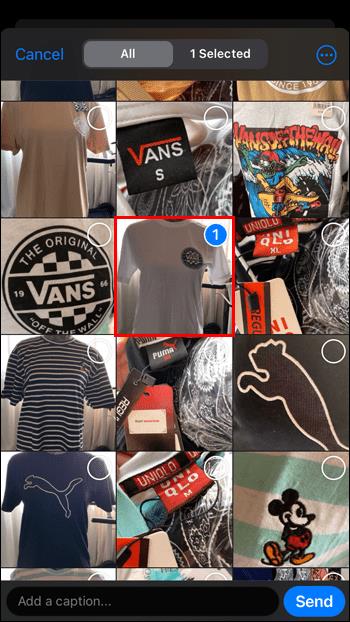
- Tippen und halten Sie das Pfeilsymbol rechts.
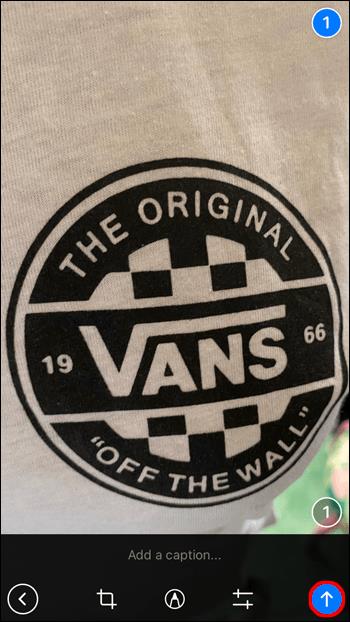
- Wählen Sie „Mit Timer senden“.
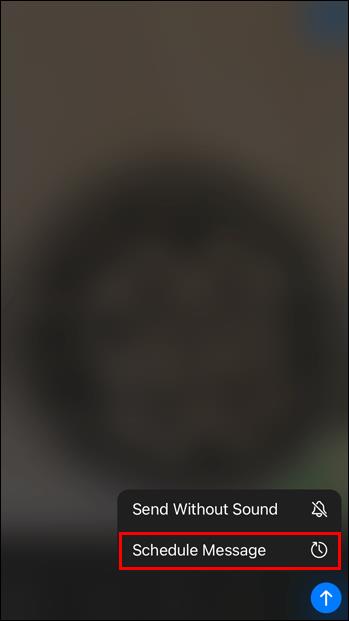
- Wählen Sie einen Zeitraum und senden Sie das Bild.
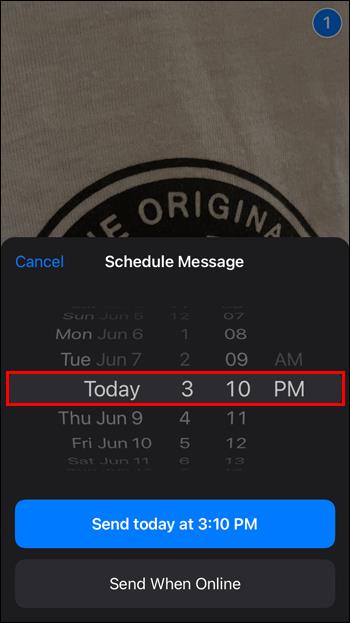
- Das Bild wird verschwommen und mit einem Timer angezeigt und Telegram löscht es, nachdem es angezeigt wurde.
Die Schritte für Android sind nicht allzu unterschiedlich.
- Starten Sie die Android Telegram-App.
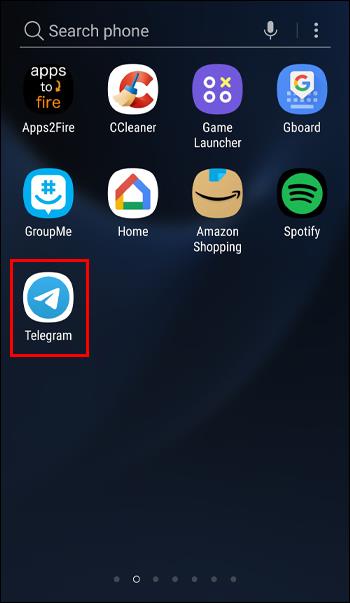
- Gehen Sie zu einem aktiven Gespräch.
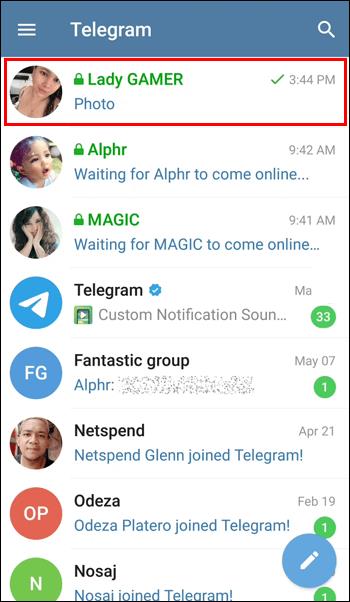
- Tippen Sie auf die drei Punkte und wählen Sie „Selbstzerstörungstimer einstellen“.

- Wählen Sie die Zeit bis zum Löschen aus und tippen Sie auf „Fertig“.

- Tippen Sie unten rechts auf das Büroklammersymbol.
- Wählen Sie ein Bild oder Video aus.
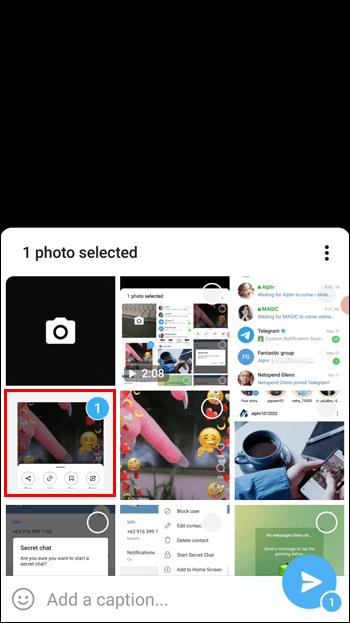
- Neben der Schaltfläche „Senden“.
- Senden Sie die Nachricht.
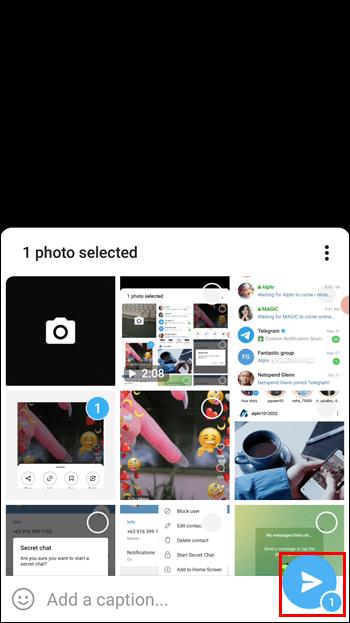
- Warten Sie, bis die Nachricht gelesen und gelöscht wurde.
Das Erstellen von Screenshots dieser Bilder führt ebenfalls zu einer Benachrichtigung der anderen Partei. Im Gegensatz zu den Nachrichten in Secret Chats können Sie nur Zeitrahmen von einer Sekunde bis einer Minute auswählen. Der Timer startet nicht sofort, sondern erst, nachdem der Empfänger sich entschieden hat, den Inhalt anzusehen.
Nur für Ihre Augen
Anstatt die Bilder, die Sie jemandem senden, manuell zu löschen, können Sie Telegram dies für Sie erledigen lassen. Sie müssen vorher nur die Einstellungen konfigurieren, aber das ist eine relativ einfache Angelegenheit.
Gibt es Verbesserungen am Secret Chat von Telegram, die Sie sich wünschen? Was halten Sie von ablaufenden Bildern? Teilen Sie uns Ihre Meinung im Kommentarbereich unten mit.